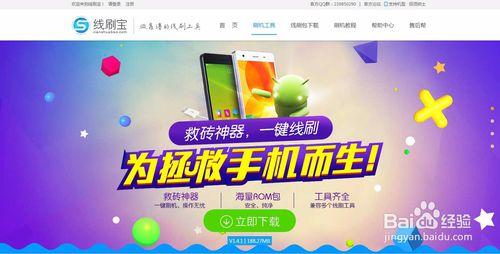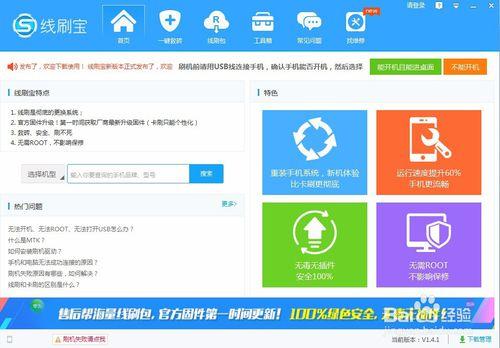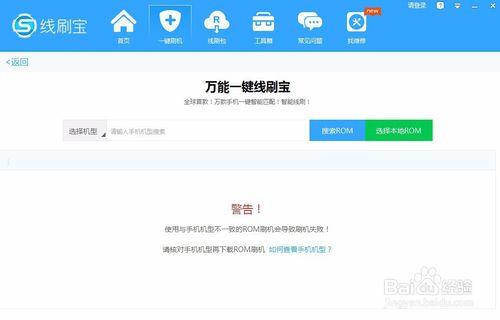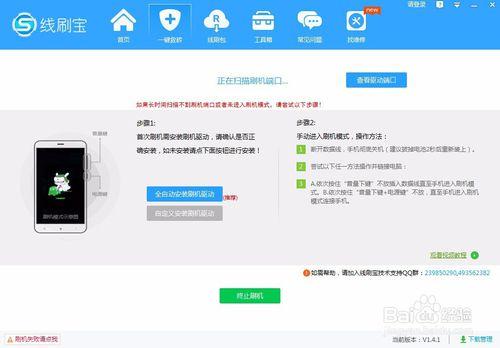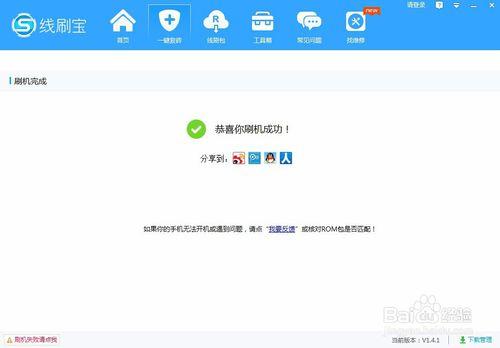紅米note4G單卡版刷機經驗如何刷機呢?還有變磚、開不了機怎麼辦呢?小編來教大家
工具/原料
紅米note4G單卡版手機1臺
資料線1條(用於連線手機和電腦)
刷機工具
方法/步驟
第一步:下載刷機工具
將下載好的刷機工具安裝,然後看到的是以下介面,現在分以下兩種情況:
1、手機已經開啟USB除錯,當手機通過資料線連線電腦後,刷機工具會自動檢測到手機的型號;如果當資料線連線手機和電腦沒有反應的話,就是還沒有開啟USB除錯,所以要進行以下第2步開啟USB除錯,如下:
2、開啟USB除錯如下分為兩種:
a.找到手機的設定,由於每個機型的下級選單不同,但是都可以通過設定層層點選找到開發者選項,將“USB除錯“開啟就可以了;
b.其他機型,由於有些找不到“USB除錯”就可以通過查詢手機版本的進去,找到關於手機版本資訊那裡(小米手機為例),點選MIUI版本,會出現提示:“您已處於開發者模式,無需進行此操作”,這就已經是處於開啟模式了。
解決完開啟USB除錯問題後,我們繼續下一步~
第二步:然後把手機關機,同時按下手機“音量鍵+”和“電源鍵”大概幾秒鐘,進入recovery狀態就可以了。(Tip小技巧:最好把手機電池拆開,斷電一下再裝上,這是小編偷偷告訴你的小經驗哦,可以增加刷機的成功率哦~)
然後用資料線把手機和電腦連線起來,從下一步開始,手機就不用再有任何操作了,只需在電腦操作,知道整個刷機過程結束。
第三步:回到電腦刷機工具,根據手機能開機(刷機)或者不能開機(救磚)選擇“能開機且能進桌面”或者“不能開機”,如下圖:
點選線刷包,在搜尋框裡搜尋需要刷機的機型,選擇“官方原版”,然後點選“一鍵刷機”進行刷機包下載,等待刷機包下載完成啦~
第四步:點選“選擇本地ROM”上傳剛才下載好的刷機包,如下圖,點選開啟
開始解析線刷包→掃描刷機埠:
由於剛才已經通過開啟“USB除錯”解決了手機連線上電腦的問題,所以檢測到手機後直接就進入刷機模式,等待1-2分鐘,介面會顯示刷機成功:
第五步:現在手機已經自動重啟了,因為剛刷完機,第一次開機會有點慢,切記不是定屏哦,耐心等幾分鐘,等到手機開機顯示桌面,本次刷機就已經完成。
注意事項
如果刷機不成功,請再刷一次